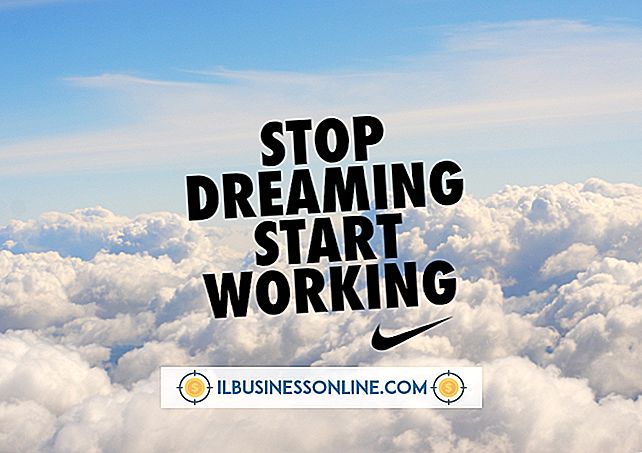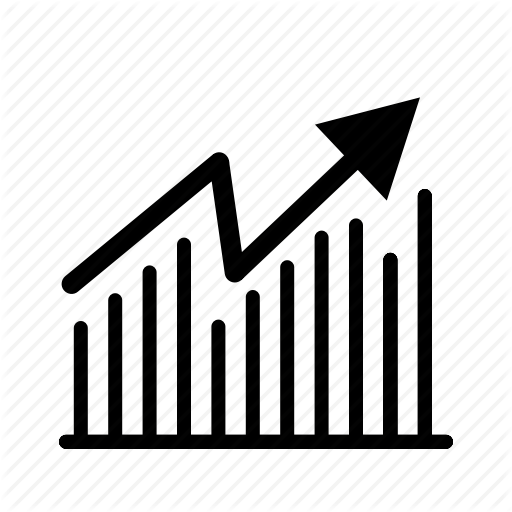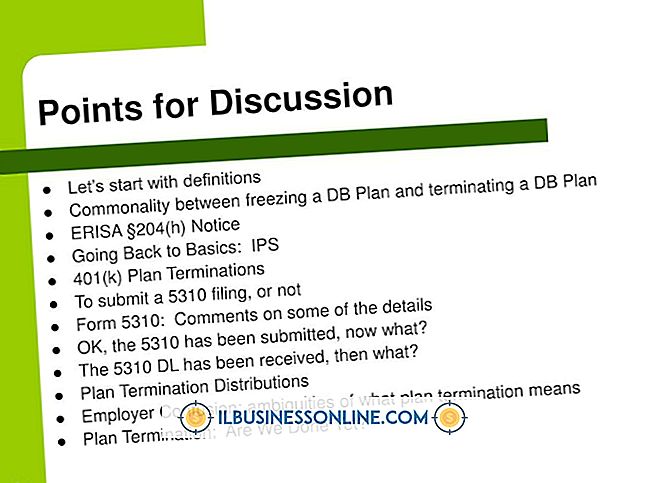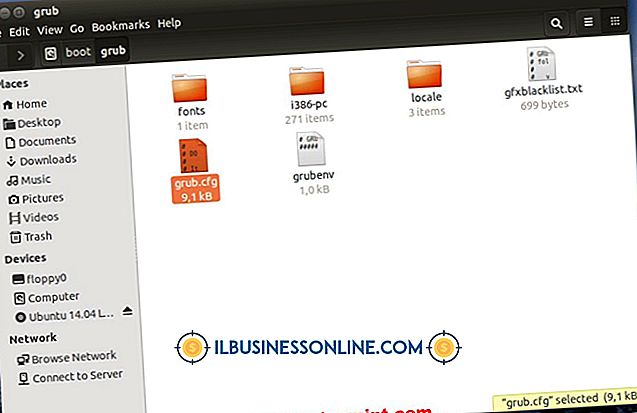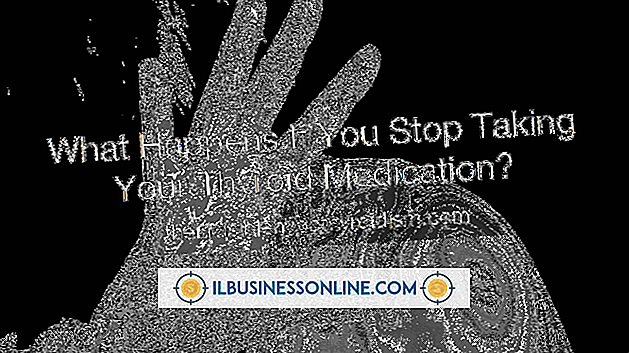รายการสองประเภทใน PowerPoint

ผลิตภัณฑ์ Microsoft Office เช่น PowerPoint และ Word มักใช้คุณสมบัติที่คล้ายกันซึ่งสามารถช่วยให้ผู้คนสร้างเอกสารที่มีข้อมูลและดูเป็นมืออาชีพ รายการเป็นหนึ่งในคุณสมบัติเหล่านั้น เมื่อเพิ่มรูปภาพภาพเคลื่อนไหววิดีโอและเพลงในการนำเสนอทางธุรกิจคุณอาจมองข้ามปุ่มเล็ก ๆ บน Ribbon ที่สามารถช่วยคุณเพิ่มรายการที่เรียบง่าย แต่ทรงพลังให้กับสไลด์ของคุณ PowerPoint มาพร้อมกับรายการสองประเภท
ประโยชน์ที่ได้รับ
คุณอาจเห็นพลังของรายการที่จัดระเบียบเมื่อสร้างรายการที่ต้องทำสำหรับธุรกิจของคุณ รายการช่วยเปลี่ยนความสับสนวุ่นวายให้เป็นระเบียบโดยจัดกลุ่มข้อมูลที่เกี่ยวข้องเป็นบล็อกที่ผู้คนสามารถระบุและเข้าใจได้ง่าย แทนที่จะเขียนประโยคเช่น "เราขายกล้องโทรศัพท์และเครื่องเล่น MP3" คุณสามารถแสดงสามรายการเหล่านั้นในรายการแนวตั้งที่มีหัวเรื่อง "Products for Sale" นักพัฒนาเว็บใช้รายการบ่อยครั้งเพื่อแสดงข้อมูลและสร้างแถบนำทางและเมนูที่คุณเห็นบนเว็บ
รายการ PowerPoint
PowerPoint ช่วยให้คุณสร้างรายการประเภทเดียวกันบางประเภทที่นักพัฒนาเว็บใช้เพื่อจัดระเบียบข้อมูล รายการลำดับเลขรายการกลุ่มในลำดับเฉพาะ หากคุณต้องการแสดงลำดับขั้นตอนตัวอย่างเช่นคุณอาจต้องการสร้างรายการหมายเลขที่มีหมายเลขเฉพาะก่อนแต่ละรายการ PowerPoint จะกำหนดหมายเลขรายการโดยอัตโนมัติเมื่อคุณเพิ่มรายการลงในรายการ หากคำสั่งซื้อไม่สำคัญคุณสามารถสร้างรายการสัญลักษณ์แสดงหัวข้อย่อยปกติแทน PowerPoint วางจุดที่เรียกว่าสัญลักษณ์แสดงหัวข้อย่อยก่อนรายการในรายการหัวข้อย่อย
การสร้างรายการ PowerPoint
หลังจากเพิ่มกล่องข้อความหรือตารางลงในสไลด์คุณสามารถแทรกรายการลงในกล่องข้อความหรือเซลล์ตารางโดยวางเคอร์เซอร์ที่คุณต้องการให้รายการปรากฏและค้นหาส่วนย่อหน้าของริบบิ้น ส่วนนี้มีปุ่มสัญลักษณ์แสดงหัวข้อย่อยและปุ่มลำดับเลข คลิกที่ปุ่มเหล่านั้นเพื่อเพิ่มรายการที่ต้องการ จากนั้นคุณสามารถพิมพ์รายการแรกที่คุณต้องการให้ปรากฏในรายการและกด "Enter" PowerPoint เพิ่มหมายเลขหรือสัญลักษณ์แสดงหัวข้อย่อยด้านหน้าของรายการ - ขึ้นอยู่กับชนิดของรายการ - และวางเคอร์เซอร์บนบรรทัดถัดไป พิมพ์รายการในรายการถัดไปของคุณกด "Enter" และ PowerPoint จะเปลี่ยนรายการนั้นเป็นรายการในรายการเช่นกัน นอกจากนี้คุณยังสามารถเน้นข้อความที่มีอยู่แล้วคลิกปุ่มรายการปุ่มใดปุ่มหนึ่งเพื่อแปลงข้อความให้เป็นรายการ
รายการระดับย่อย
รายการสามารถมีระดับย่อยที่ซ้อนกัน สมมติว่าคุณมีรายการต่อไปนี้ที่คุณต้องการแสดงรายการ: ชิ้นส่วนคอมพิวเตอร์จอภาพแป้นพิมพ์และเมาส์ หมวดหมู่หลักชิ้นส่วนคอมพิวเตอร์อธิบายชิ้นส่วนคอมพิวเตอร์สามประเภท ได้แก่ จอภาพแป้นพิมพ์และเมาส์ คุณสามารถแสดงความสัมพันธ์พาเรนต์ - ลูกนี้โดยทำให้ชิ้นส่วนคอมพิวเตอร์เป็นรายการปกติและเปลี่ยนสามรายการอื่น ๆ ให้เป็นรายการย่อยที่ปรากฏด้านล่างชิ้นส่วนคอมพิวเตอร์ ทำรายการในรายการเป็นรายการระดับย่อยโดยวางเคอร์เซอร์ไว้ข้างหน้าอักขระตัวแรกของรายการและกด "Tab" PowerPoint เยื้องรายการเพื่อให้ปรากฏทางด้านขวามากกว่ารายการอื่น